時系列データの例
Ubuntu を使用.R システムをインストール済であること。
【関連する外部ページ】 http://www.okada.jp.org/RWiki/index.php?R%A4%CE%B4%F0%CB%DC%A5%D1%A5%C3%A5%B1%A1%BC%A5%B8%C3%E6%A4%CE%BB%FE%B7%CF%CE%F3%A5%AA%A5%D6%A5%B8%A5%A7%A5%AF%A5%C8%B0%EC%CD%F7
http://www.slideshare.net/teramonagi/tokyo-r17-20110924ppt
http://kenchan0130-aki.hatenablog.com/entry/20121203/1354521319
CSVファイルの準備
- (前準備) 使用する CSV ファイルの作成
* ここでは Book1.csv をダウンロードし,分かりやすいディレクトリに置く
(参考: 「外国為替データ(時系列データ)の情報源の紹介」の Web ページ)
以下の説明では、
- Windows の場合: データファイル名: C:\R\Book1.csv
- Linuxの場合: データファイル名: /tmp/Book1.csv
として説明を続ける.
* 自前の CSV ファイルを使うときの注意: read.table() 関数を使うので, 属性名は英語になっていること.属性名は,CSV ファイルの第一行目に書いていること.
時系列データを使ってみる
- 列の選択
列の選択の例: 3,4,5 列目が欲しい時. ファイル名 a.csv で保存
◆ Linux の端末で実行するコマンド列の例
#!/bin/bash cut -d , -f 3,4,5 Book1.csv > a.csv - 3次元の散布図(gnuplot を使う場合の例)
3,4,5 列目で3次元の散布図
◆ Linux の端末で実行するコマンド列の例
#!/bin/bash sudo apt -y install gnuplot-x11 cut -d , -f 3,4,5 Book1.csv | sed 's/,/ /g' > a.dat gnuplot splot "a.dat" exit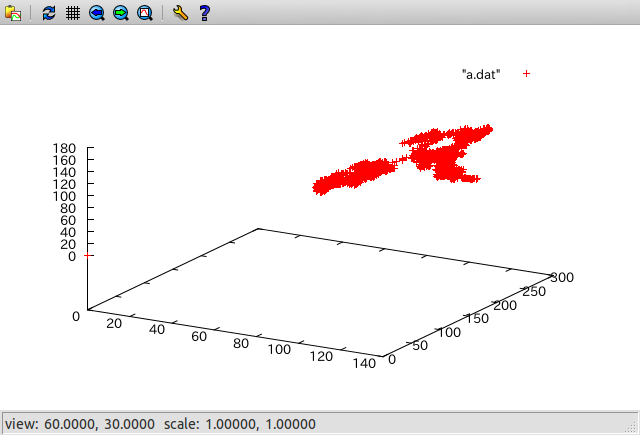
- 3次元の散布図(R の plot3d を使う場合の例)
◆ Linux の端末で実行するコマンド列の例
#!/bin/bash sudo apt -y install r-cran-rgl sudo apt -y install r sudo R chooseCRANmirror() install.packages('scatterplot3d') q() R library(rgl) library(scatterplot3d) X <- read.table("Book1.csv", header=TRUE, sep=",", na.strings="NA", dec=".", strip.white=TRUE); str(X) plot3d(x = X$USD, y = X$EUR, z = X$AUD ) q()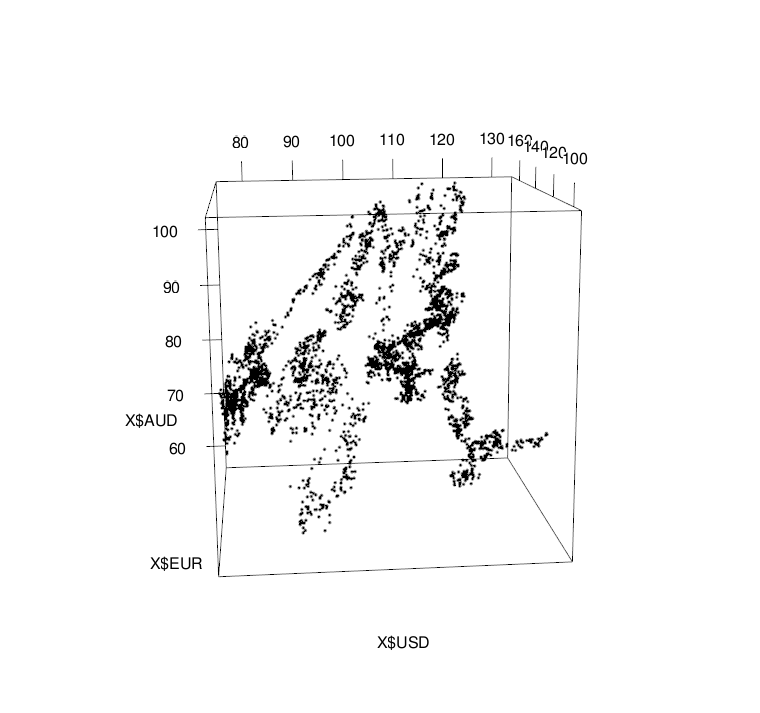
参考Web ページは、こちら
- ファイルの中身の確認
次のコマンドを実行.
◆ Linux の端末で実行するコマンド列の例
R X <- read.table("/tmp/Book1.csv", header=TRUE, sep=",", na.strings="NA", dec=".", strip.white=TRUE); edit(X); - 行数など確認
str(X) - データ解析の例
R X <- read.table("Book1.csv", header=TRUE, sep=",", na.strings="NA", dec=".", strip.white=TRUE); Y <- ( X[,c("USD")] * X[,c("USD")] ) + ( X[,c("EUR")] * X[,c("EUR")] ) plot(Y) q()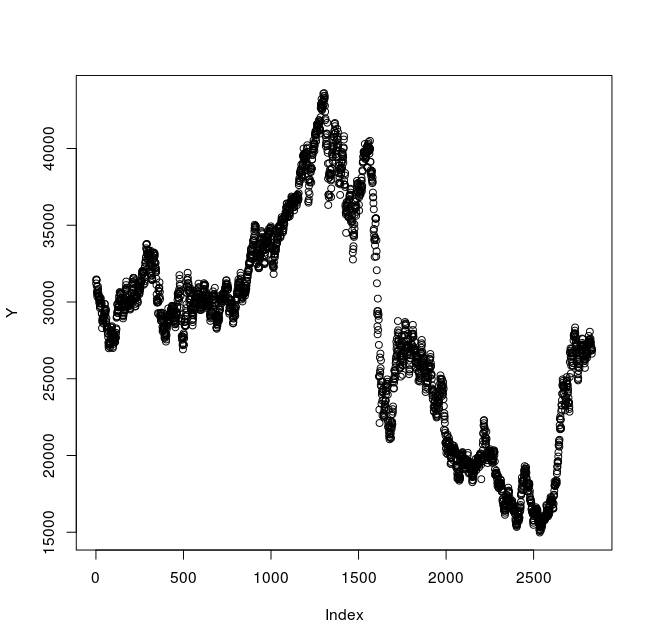
![[kaneko lab.]](https://www.kkaneko.jp/info/logo_png.png)